
Einige Freunde möchten wissen, wo sie die Startelemente in Win11 überprüfen und einige Software schließen können, die standardmäßig automatisch gestartet wird, um die Auswirkungen auf die Startgeschwindigkeit des Computers zu verringern. Der folgende Editor gibt Ihnen eine detaillierte Einführung Methode zur Überprüfung der Startelemente in Win11. Wenn Sie Bedarf haben, schauen Sie doch mal vorbei!
1. Klicken Sie in der Taskleiste unten mit der rechten Maustaste auf „Start“ und wählen Sie in der Menüoption „Task-Manager“, um ihn zu öffnen.
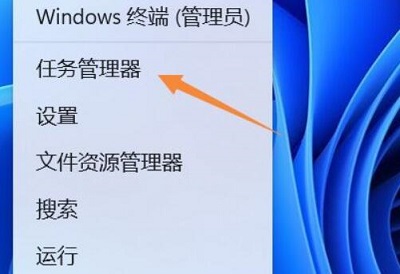
2. Klicken Sie im sich öffnenden Fenster oben auf die Registerkarte „Start“.
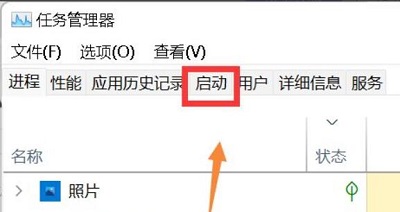
3. Suchen Sie dann die Spalte „Status“ und Sie können den Status der Startelemente anzeigen.
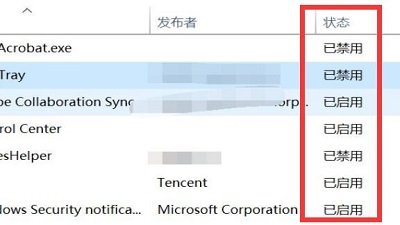
4. Wenn Sie Startelemente deaktivieren möchten, wählen Sie das Zielprogramm aus und klicken Sie auf die Schaltfläche „Deaktivieren“ in der unteren rechten Ecke.
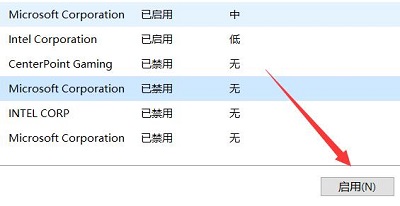
Das obige ist der detaillierte Inhalt vonSo überprüfen Sie Win11-Startelemente. Für weitere Informationen folgen Sie bitte anderen verwandten Artikeln auf der PHP chinesischen Website!
 Der Unterschied zwischen WeChat-Dienstkonto und offiziellem Konto
Der Unterschied zwischen WeChat-Dienstkonto und offiziellem Konto
 So spielen Sie Videos mit Python ab
So spielen Sie Videos mit Python ab
 Empfohlene Reihenfolge zum Erlernen von C++ und der C-Sprache
Empfohlene Reihenfolge zum Erlernen von C++ und der C-Sprache
 So erstellen Sie eine Webseite in Python
So erstellen Sie eine Webseite in Python
 Suchverlauf löschen
Suchverlauf löschen
 Welche mobilen Betriebssysteme gibt es?
Welche mobilen Betriebssysteme gibt es?
 Neueste Nachrichten zu Shib-Münzen
Neueste Nachrichten zu Shib-Münzen
 cad2012 Seriennummer und Schlüsselübergabe
cad2012 Seriennummer und Schlüsselübergabe




